已解決:iPhone 振動不工作 [2022]
“我認為我的 iPhone 振動選項不再起作用。 我試過打開它,但我的 iPhone 似乎從來沒有振動過!”
如果你也有 iPhone,那麼你可能會遇到類似的疑問。 就像它的聲音一樣,任何設備上的振動功能都非常重要,因為許多人只將手機保持在振動器模式。 值得慶幸的是,iPhone 8 Plus/iPhone 13 的振動問題可以輕鬆修復。 這篇文章將討論解決 iPhone 振動的所有主要方法,而不是任何人都可以實現的不同型號的工作問題。
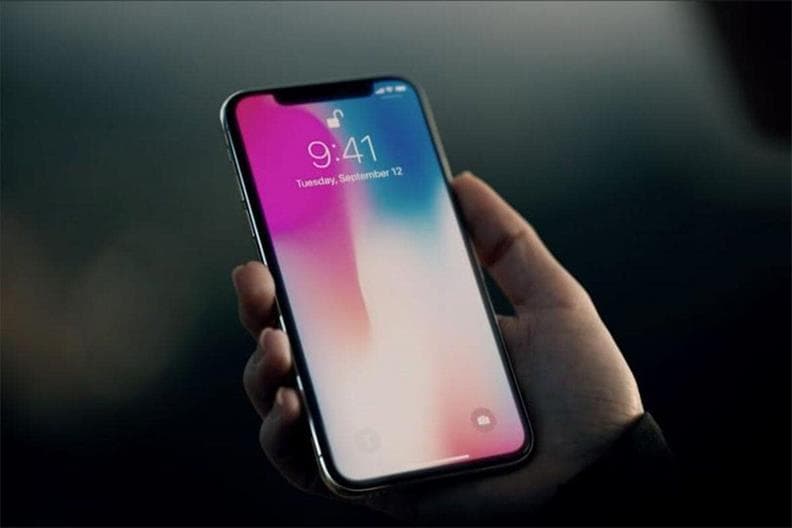
第 2 部分:如何修復 iPhone 振動不工作問題?
如果您的 iPhone 振動但不響或根本不振動,那麼我建議您通過以下建議。
修復 1:從設置中啟用振動功能
這可能會讓您感到驚訝,但您可以禁用 iPhone 上的振動功能。 要快速修復 iPhone 8 Plus 的振動問題,您只需轉到設置 > 聲音 > 振動,並確保為響鈴和靜音模式啟用振動功能。
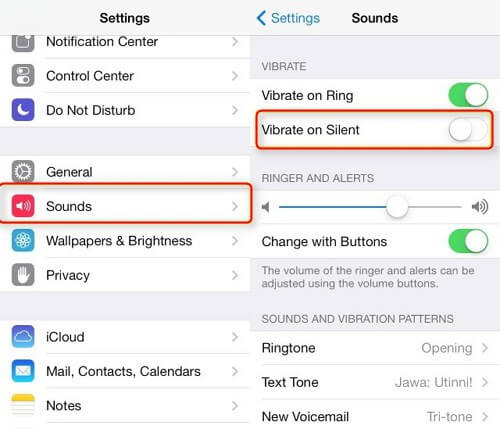
對於 iPhone 11/12/13,您可以前往“設置”>“聲音與觸覺”以啟用“響鈴振動”和“靜音振動”
修復 2:重置您的 iPhone 設置。
如果您在 iPhone 上設置了一些新設置,可能會導致振動和其他功能。 因此,修復 iPhone 振動模式不起作用的最簡單方法是重置設備。
為此,您可以解鎖您的 iPhone 並轉到其設置 > 常規 > 重置。 從所有提供的選項中,點擊“重置所有設置”按鈕,然後輸入手機密碼確認您的選擇。 現在,這將使用默認設置重新啟動您的設備。
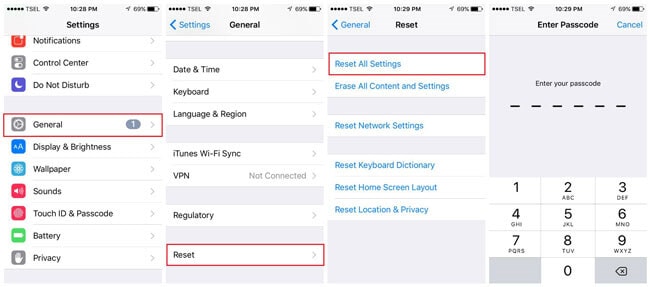
修復 3:重新啟動您的 iOS 設備。
這是另一種常見的方法,您可以嘗試修復 iPhone 振動,但無法成功解決問題。 當我們重新啟動 iPhone 時,它當前的電源週期也會重置。 因此,如果您的 iPhone 沒有正確啟動,那麼這個小修復可以解決問題。
適用於iPhone X和更高型號
如果您擁有 iPhone X 或更新版本(如 iPhone 11、12 或 iPhone 13),請同時按下側鍵和音量調高/調低。 這將在屏幕上顯示電源選項。 只需滑動電源滑塊並等待手機關機。 等待至少 15 秒,然後長按側鍵重新啟動設備。
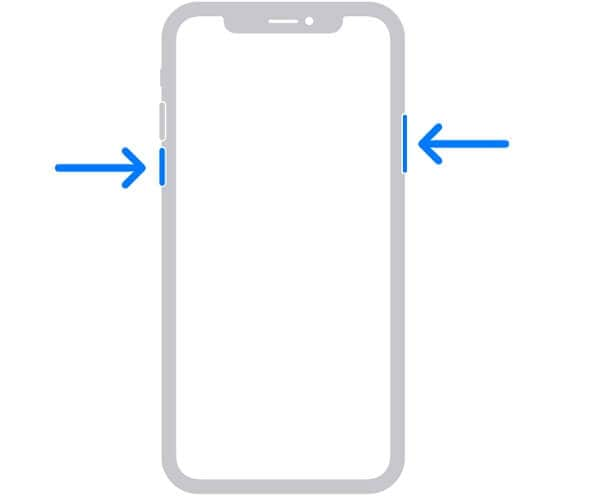
修復 iPhone 8 及更早版本
如果您有老一代設備,則只需長按側面的電源(喚醒/睡眠)鍵即可。 當電源滑塊出現時,您可以拖動它並等待手機關機。 稍後,您可以再次按下電源按鈕來開啟您的設備。 只需確保在重新啟動手機之前等待至少 15 秒。
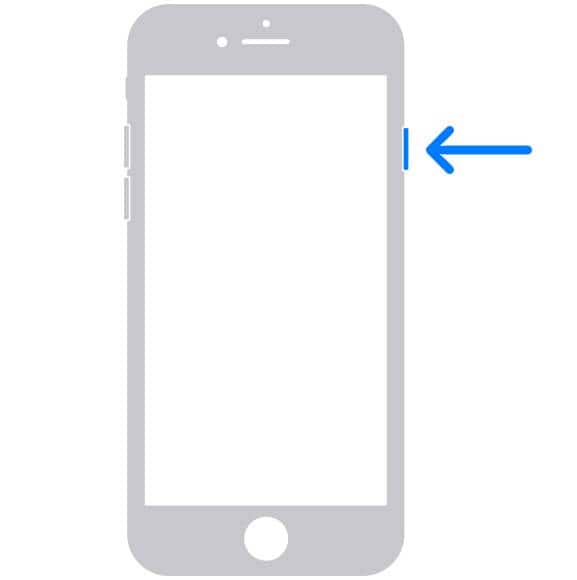
修復 4:更新 iPhone 的固件。
如果您一直在舊的或損壞的 iOS 版本上運行您的設備,它也可能導致 iPhone 6/7/8/X/13 振動無法正常工作的問題。 值得慶幸的是,可以通過將您的設備更新到其最新的穩定 iOS 版本來輕鬆修復它。
要更新您的 iPhone,只需轉到其設置 > 常規 > 軟件更新並檢查可用的 iOS 版本配置文件。 只需點擊“下載並安裝”按鈕並等待一段時間,您的設備將重新啟動並安裝最新更新。
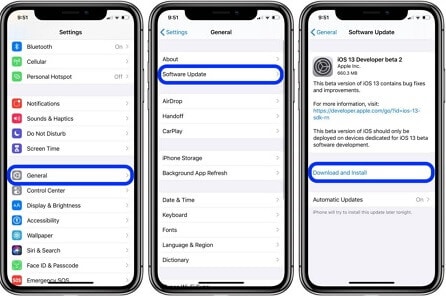
修復 5:修復其 iOS 系統的任何問題。
最後,可能是其他一些與軟件相關的問題可能導致 iPhone 進入振動模式,無法正常工作。 要解決這些問題,您可以藉助 DrFoneTool – 系統修復 (iOS). 由 Wondershare 開發,它是一種非常有效的工具,可以解決您的設備問題。
- 要修復 iPhone 振動不起作用,請將您的設備連接到系統,啟動 DrFoneTool – 系統修復,然後按照其嚮導進行操作。
- 該應用程序將通過將您的手機更新到最新的穩定版本來自動修復 iPhone 振動模式,而不是工作問題。
- 它還可以解決與您的設備相關的許多其他問題,例如死屏、手機無響應、錯誤代碼、iPhone 是否振動但不響等等。
- 在修復您的 iOS 設備時,該應用程序將保留所有存儲的內容,不會導致任何數據丟失。
- 使用 DrFoneTool – 系統修復 (iOS) 很簡單,並且不需要越獄訪問。

備註: 如果即使在使用 DrFoneTool – 系統修復 (iOS) 之後,您的 iPhone 振動也無法正常工作,則可能存在與硬件相關的問題。 為此,您可以考慮訪問 Apple 維修中心以修復或更換硬件組件。
現在,當您知道 5 種不同的方法來解決 iPhone 振動無法正常工作的問題時,您可以輕鬆克服此錯誤。 除了重新啟動設備或重置設備外,使用 DrFoneTool 之類的專用工具 – 系統修復 (iOS) 也可以。 由於該應用程序可以修復各種次要和主要的 iOS 問題,因此請確保已安裝它。 通過這種方式,您可以立即使用該工具修復您的 iPhone,而不會損壞您的設備。



